راهنمای جامع نصب ویندوز روی مک


بسیاری از افراد می خواهند ترکیبی از دو جهان متفاوت—مک و ویندوز—را در لپ تاپ خود تجربه کنند. نصب ویندوز روی مک یکی از بهترین روش ها برای اجرای برنامه ها و بازی های اختصاصی ویندوزی با بهره برداری از تجربه کاربری مرتفع مک است. همچنین، برای کاربرانی که نیاز به استفاده از نرم افزارهای خاص ویندوزی یا بهره گیری از امکانات بازی های ویندوزی دارند، این فرآیند می تواند بسیار مفید باشد. در این مقاله به صورت جامع و مرحله به مرحله روش های مختلف نصب ویندوز روی مک را بررسی خواهیم کرد.
نصب ویندوز روی مک امکان پذیر است
برای بسیاری از کاربران، استفاده از دو سیستم عامل به طور همزمان ممکن است یک چالش بزرگ به نظر برسد، اما اپل با ارائه ابزارهای مناسب این فرآیند را ساده کرده است. نصب ویندوز روی مک با روش های مختلفی امکان پذیر است که هر کدام مزایا و محدودیت های خاص خود را دارند. ابزارهای معروفی مانند Boot Camp، Parallels Desktop و VMware Fusion به کاربران مک کمک می کنند تا به راحتی ویندوز را نصب و اجرا کنند. در ادامه به بررسی هر کدام از این روش ها خواهیم پرداخت.
نصب Windows روی مک بوک از طریق Boot Camp
Boot Camp یک ابزار رسمی ارائه شده توسط اپل است که برای نصب ویندوز به صورت بومی روی مک طراحی شده است. این ابزار به شما امکان می دهد تا هارد دیسک خود را به دو بخش تقسیم کرده و ویندوز را به صورت جداگانه نصب کنید.
مراحل نصب ویندوز با Boot Camp
- دانلود Boot Camp Assistant: از منوی Applications به قسمت Utilities بروید و Boot Camp Assistant را اجرا کنید.
- انتخاب فایل نصب ویندوز: فایل ISO ویندوز را وارد کنید و یک پارتیشن جداگانه برای نصب ایجاد کنید.
- نصب ویندوز: مک شما ریستارت شده و فرآیند نصب ویندوز آغاز می شود.
- نصب درایورها: پس از تکمیل نصب، درایورهای مورد نیاز برای سخت افزار مک توسط Boot Camp نصب خواهند شد.
نکات مهم قبل از استفاده از Boot Camp
- اطمینان حاصل کنید که سیستم عامل macOS شما به روز است.
- پشتیبان گیری از اطلاعات فعلی ضروری است.
- پارتیشن بندی هارد دیسک به دقت انجام شود تا از دست دادن داده ها جلوگیری شود.
مزایا و معایب Boot Camp
مزایا:
- عملکرد بالا: با اجرای بومی ویندوز، کاربران می توانند از تمام قدرت سخت افزاری مک بهره ببرند. این موضوع برای بازی ها و نرم افزارهای سنگین بسیار مهم است.
- تجربه کامل ویندوز: ویندوز در این روش بدون محدودیت و به صورت یک سیستم عامل مستقل اجرا می شود.
- پایداری: به دلیل جداسازی کامل دو سیستم عامل، هیچ تداخلی بین آنها وجود ندارد.
معایب:
- نیاز به ریبوت: برای جابجایی بین macOS و ویندوز باید دستگاه را ریستارت کنید، که ممکن است برای برخی کاربران ناخوشایند باشد.
- اشغال فضای زیاد: پارتیشن اختصاص داده شده به ویندوز فضای قابل توجهی از هارد دیسک را اشغال می کند.
- تنظیمات پیچیده تر: نصب و تنظیم Boot Camp نسبت به روش های مجازی سازی نیاز به زمان و دقت بیشتری دارد.
برای اطلاعات بیشتر در مورد آماده سازی سیستم و استفاده از ابزارهای مرتبط، به مقاله نصب ویندوز با فلش مموری مراجعه کنید.
روش Virtualization برای نصب ویندوز روی مک
روش مجازی سازی یکی دیگر از راه حل های محبوب برای اجرای ویندوز روی مک است. این روش به شما امکان می دهد که ویندوز را به عنوان یک ماشین مجازی در داخل macOS اجرا کنید. نرم افزارهایی مانند Parallels Desktop و VMware Fusion ابزارهای رایج در این زمینه هستند.
مزایا و معایب استفاده از مجازی سازی
مزایا:
- اجرای همزمان دو سیستم عامل: کاربران می توانند به طور همزمان از macOS و ویندوز استفاده کنند، که این ویژگی برای بسیاری از کاربران حرفه ای مفید است.
- انتقال فایل آسان: انتقال فایل بین دو سیستم عامل به راحتی امکان پذیر است.
- عدم نیاز به ریبوت: نیازی به راه اندازی مجدد سیستم برای جابجایی بین دو سیستم عامل وجود ندارد.
- نصب آسان تر: فرایند نصب در مقایسه با Boot Camp ساده تر است و نیازی به پارتیشن بندی ندارد.
معایب:
- مصرف منابع بیشتر: مجازی سازی به مقدار زیادی از حافظه و پردازنده نیاز دارد که ممکن است عملکرد سیستم را کاهش دهد.
- عملکرد محدود: برای بازی های سنگین یا نرم افزارهای گرافیکی پیشرفته، مجازی سازی نمی تواند به اندازه Boot Camp عملکرد مناسبی ارائه دهد.
- هزینه نرم افزار: نرم افزارهای مجازی سازی مانند Parallels Desktop و VMware Fusion معمولاً دارای هزینه های اشتراک یا خرید هستند.
اگر به دنبال مدیریت بهتر فایل های خود هستید، می توانید از محصولات ذخیره سازی موجود در فروشگاه اینترنتی فرفره دیدن کنید.
اجرای ویندوز روی مک با Parallels
Parallels Desktop یکی از پیشرفته ترین و محبوب ترین نرم افزارهای مجازی سازی است که برای مک طراحی شده است. این ابزار به کاربران اجازه می دهد ویندوز و macOS را به صورت یکپارچه و بدون نیاز به ریستارت اجرا کنند.
مزایا و معایب Parallels
مزایا:
- رابط کاربری ساده: مناسب برای کاربران مبتدی و حرفه ای.
- انعطاف پذیری بالا: امکان اجرای نرم افزارهای ویندوزی بدون نیاز به خروج از macOS.
- انتقال سریع فایل ها: به راحتی می توانید فایل ها را بین دو سیستم عامل منتقل کنید.
- به روزرسانی منظم: Parallels به طور مداوم به روزرسانی هایی برای پشتیبانی از آخرین نسخه های macOS و ویندوز ارائه می دهد.
معایب:
- هزینه بالا: اشتراک سالانه Parallels ممکن است برای برخی کاربران گران باشد.
- مصرف بالای منابع: اجرای ویندوز و macOS به صورت همزمان می تواند باعث کندی سیستم شود.
- محدودیت در بازی ها: اگرچه Parallels برای برنامه های روزمره عالی است، اما برای بازی های گرافیکی سنگین توصیه نمی شود.
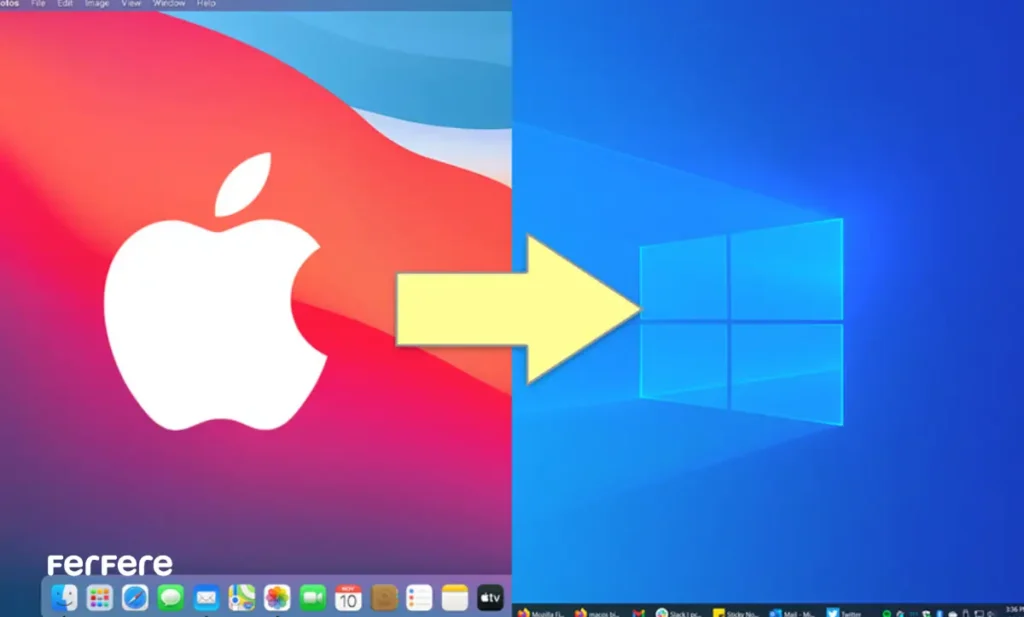
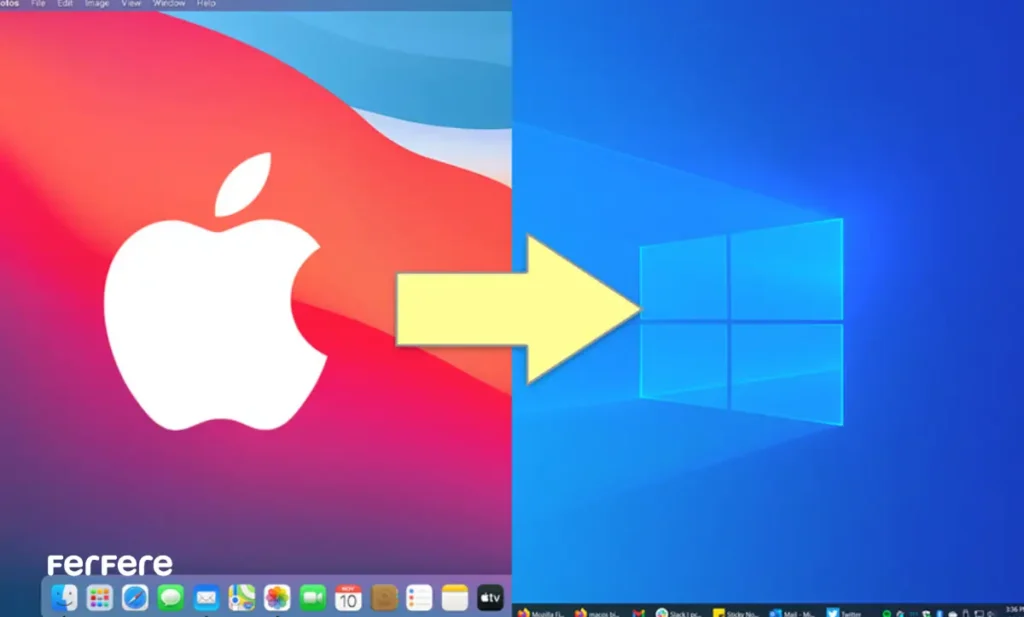
اجرای ویندوز روی مک با VMware
VMware Fusion نیز یکی از گزینه های دیگر برای مجازی سازی ویندوز روی مک است. این نرم افزار به خصوص برای توسعه دهندگان و کاربرانی که به دنبال امکانات حرفه ای هستند، انتخاب مناسبی است.
مزایا و معایب VMware
مزایا:
- پشتیبانی گسترده: از سیستم عامل های متنوعی پشتیبانی می کند که برای توسعه دهندگان مفید است.
- انعطاف پذیری بالا: قابلیت اجرای نرم افزارهای حرفه ای و سرورهای مجازی.
- پایداری: VMware Fusion به دلیل معماری قوی، پایداری بالایی ارائه می دهد.
معایب:
- پیچیدگی بیشتر: نسبت به Parallels نیاز به تنظیمات پیشرفته تر دارد.
- مصرف منابع بالا: مشابه Parallels، نیاز به سخت افزار قدرتمند دارد.
- هزینه نرم افزار: برای استفاده از نسخه های کامل، هزینه بالایی باید پرداخت شود.
برای کسب اطلاعات بیشتر در زمینه ریست کردن دستگاه، می توانید مقاله ریست کردن مک بوک را مطالعه کنید.
پیش نیازهای نصب ویندوز روی مک
برای اجرای صحیح ویندوز روی مک، لازم است پیش نیازهای زیر را آماده کنید:
- نسخه اصلی ویندوز: از یک فایل ISO معتبر استفاده کنید.
- فضای ذخیره سازی کافی: حداقل 64 گیگابایت فضای خالی داشته باشید.
- تهیه درایورهای لازم: Boot Camp و نرم افزارهای مجازی سازی نیاز به درایورهای مخصوص دارند.
- پشتیبان گیری از اطلاعات: قبل از هرگونه تغییر، از داده های خود نسخه پشتیبان تهیه کنید.
نحوه حذف ویندوز از سیستم عامل مک
اگر تصمیم دارید ویندوز را از سیستم خود حذف کنید، مراحل زیر را دنبال کنید:
- Boot Camp Assistant را اجرا کنید.
- گزینه “Remove Windows” را انتخاب کنید.
- دستورالعمل های صفحه را برای بازگرداندن فضای هارد به حالت اولیه دنبال کنید.
برای اطلاعات بیشتر درباره رمزگذاری داده ها، می توانید به مقاله رمز گذاشتن برای ویندوز و مک مراجعه کنید.
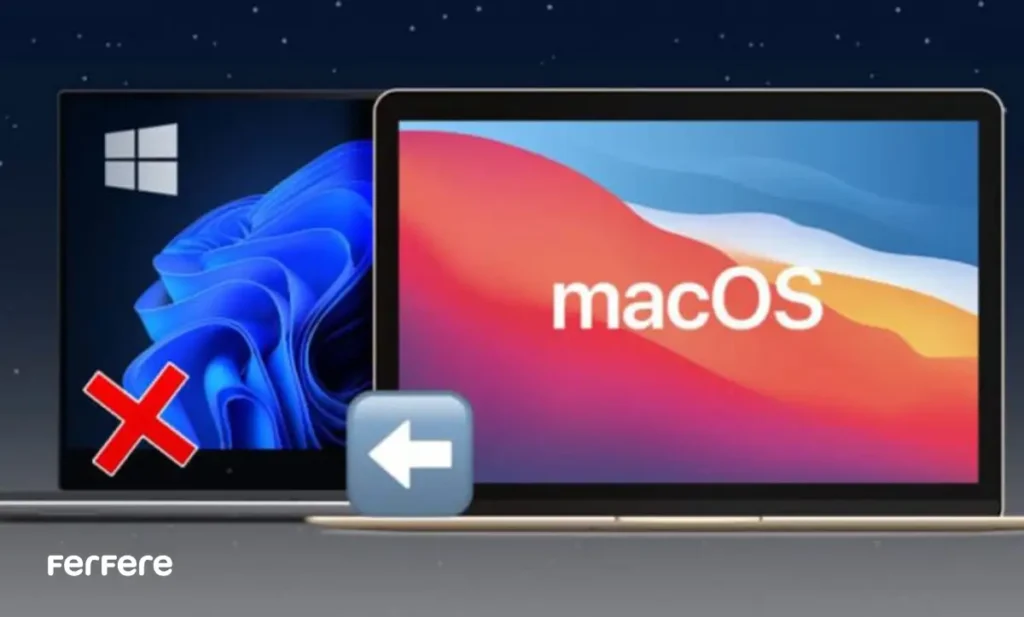
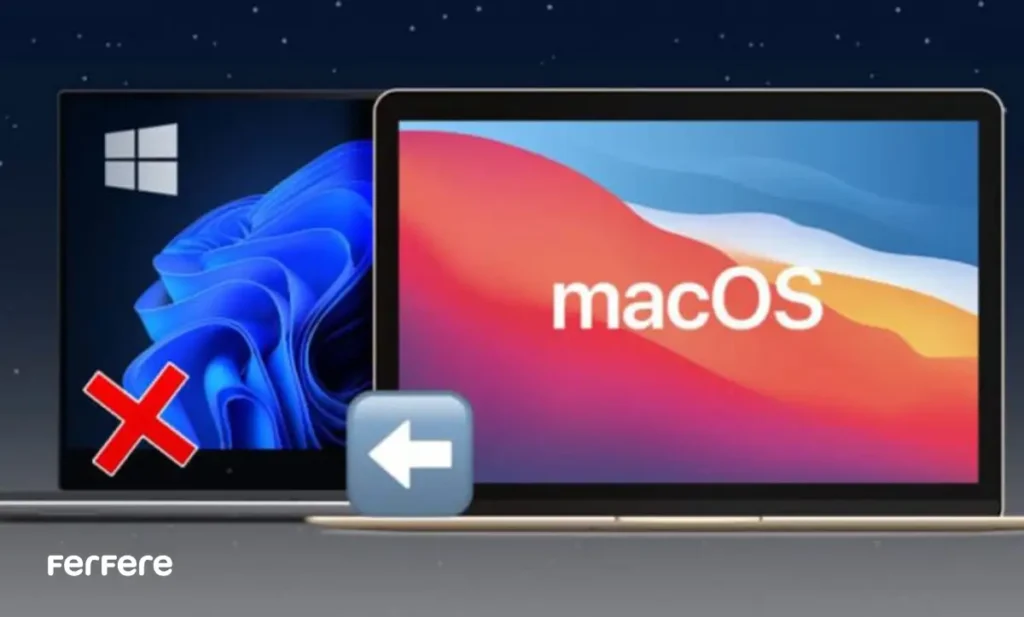
نتیجه گیری
نصب ویندوز روی مک با روش های مختلف می تواند امکانات بیشتری برای کاربران فراهم کند. از ابزارهایی مانند Boot Camp برای اجرای بومی گرفته تا روش های مجازی سازی مانند Parallels و VMware، هرکدام مزایا و معایب خود را دارند. انتخاب بهترین روش به نیازها و منابع سخت افزاری شما بستگی دارد. اگر به دنبال خرید لپ تاپ جدید هستید، پیشنهاد می کنیم از فروشگاه اینترنتی فرفره دیدن کنید و بهترین گزینه ها را بررسی کنید
سوالات متداول
نصب ویندوز روی مک به راحتی امکان پذیر است و اپل ابزارهایی مانند Boot Camp، Parallels Desktop و VMware Fusion را برای این کار فراهم کرده است. این ابزارها به کاربران این امکان را می دهند که ویندوز را روی مک نصب کرده و از آن استفاده کنند.
برای نصب ویندوز روی مک باید نسخه اصلی ویندوز (فایل ISO معتبر)، فضای ذخیره سازی کافی (حداقل 64 گیگابایت)، درایورهای مخصوص و پشتیبان گیری از داده ها را آماده کنید.
Boot Camp ابزار رسمی اپل است که به شما اجازه می دهد ویندوز را به صورت بومی روی مک نصب کنید. این ابزار هارد دیسک شما را به دو پارتیشن تقسیم کرده و ویندوز را به صورت جداگانه نصب می کند.
مزایای Boot Camp شامل عملکرد بالا، تجربه کامل ویندوز و پایداری سیستم است. معایب آن نیاز به ریبوت برای جابجایی بین سیستم عامل ها، اشغال فضای زیاد و تنظیمات پیچیده تر است.
روش مجازی سازی به شما این امکان را می دهد که ویندوز را به عنوان یک ماشین مجازی در داخل macOS اجرا کنید. نرم افزارهایی مانند Parallels Desktop و VMware Fusion برای این کار استفاده می شوند.
مزایای مجازی سازی شامل اجرای همزمان دو سیستم عامل، انتقال فایل آسان و عدم نیاز به ریبوت است. معایب آن مصرف بیشتر منابع سیستم، عملکرد محدود در بازی های سنگین و هزینه نرم افزار است.
Parallels Desktop یک نرم افزار مجازی سازی برای مک است که به شما اجازه می دهد ویندوز را به صورت یکپارچه و بدون نیاز به ریستارت اجرا کنید. این نرم افزار رابط کاربری ساده، انعطاف پذیری بالا و انتقال سریع فایل ها را فراهم می کند.
VMware Fusion نیز یک نرم افزار مجازی سازی است که به ویژه برای توسعه دهندگان و کاربرانی که نیاز به امکانات حرفه ای دارند مناسب است. برخلاف Parallels، VMware نیاز به تنظیمات پیشرفته تری دارد و هزینه بالاتری نیز دارد.
برای حذف ویندوز از مک باید از Boot Camp Assistant استفاده کنید و گزینه “Remove Windows” را انتخاب کنید. سپس دستورالعمل های صفحه را دنبال کنید تا فضای هارد به حالت اولیه بازگردد.
در روش Boot Camp بله، شما باید هارد دیسک خود را به دو بخش تقسیم کنید تا ویندوز را به صورت جداگانه نصب کنید. اما در روش مجازی سازی نیازی به پارتیشن بندی هارد ندارید.
بله، یکی از مزایای استفاده از نرم افزارهای مجازی سازی مانند Parallels Desktop و VMware Fusion این است که می توانید همزمان از macOS و ویندوز استفاده کنید.
بله، نرم افزارهای مجازی سازی مانند Parallels Desktop و VMware Fusion معمولاً دارای هزینه های اشتراک یا خرید هستند.
بله، برای نصب ویندوز به کمک Boot Camp یا نرم افزارهای مجازی سازی به درایورهای مخصوصی نیاز دارید تا ویندوز بتواند به درستی با سخت افزار مک سازگار شود.
نه، روش مجازی سازی برای بازی های سنگین و نرم افزارهای گرافیکی پیشرفته مناسب نیست زیرا عملکرد آن نسبت به اجرای بومی ویندوز با Boot Camp محدودتر است.
بله، برای جابجایی بین macOS و ویندوز در روش Boot Camp باید سیستم را ریستارت کنید. این موضوع ممکن است برای برخی کاربران ناخوشایند باشد.







